Operatsioonisüsteem ei leitud ja alglaadimine Windows 10 -s

- 4902
- 729
- Tyrone Beer Jr.
Kaks viga mustal ekraanil, kui Windows 10 ei käivitu - "Boot rike. Taaskäivitage ja valige valitud alglaadimisseadmes korralik alglaadimisseade või alglaadimiskeskkond ja opsüsteemi ei leitud. Proovige lahti ühendada kõik draivid, mis Donat sisaldavad opsüsteemi. Taaskäivitamiseks vajutage Ctrl+Alt+del, et neil on tavaliselt samad põhjused, samuti parandusmeetodid, mida arutatakse juhistes.
Windows 10 võib ilmuda nii üks kui ka teine tõrge (näiteks kui kustutate Legacy Download'iga süsteemides BootMGR -faili, ilmub opsüsteemi ja kui kustutate kogu jaotise alglaadijaga - alglaadimise tõrkega, alglaadimise tõrge SELEKEKTI PÕHITAMISEKS). See võib olla ka kasulik: Windows 10 ei käivitu - kõik võimalikud põhjused ja lahendusmeetodid.
Enne allpool kirjeldatud parandamisvigadega jätkamist proovige veateate tekstis kirjutatud ja seejärel arvuti taaskäivitage (vajutage CTRL+Alt+Del), nimelt: nimelt:
- Keelake kõik draivid, mis ei sisalda opsüsteemi arvutist. See viitab kõigile mälukaartidele, CD -dele. Siin saate lisada USB kaudu ühendatud 3G modemid ja telefonid, need võivad mõjutada ka süsteemi käivitamist.
- Veenduge, et allalaadimine toimub esimesest kõvakettast või UEFI süsteemide Windowsi alglaadimisest. Selleks minge BIOS -i ja laadimisparameetrites (alglaadimine) vaadake laadimisseadmete järjekorda. Bootmenüü on lihtsam kasutada ja kui selle kasutamisel on Windows 10 algus normaalselt möödunud, minge BIOS -i ja muutke sätteid vastavalt.
Kui sellised lihtsad lahendused ei aidanud, siis põhjustasid alglaadimise tõrke ja opsüsteemi ilmnenud põhjused tõsine rohkem kui lihtsalt vale laadimisseade, proovime keerulisemaid veaparandusvalikuid.
Windows 10 laaduri korrigeerimine
Nagu eespool mainitud, on kirjeldatud vigade ilmnemist lihtne põhjustada, kui varjatud sektsiooni sisu käsitsi rikuda „süsteemi poolt reageeritud” või “EFI” Windows 10 laaduriga. Looduslikes tingimustes on see enamasti sama. Ja seetõttu peaksite esimese asjana proovima, kui Windows 10 kirjutab:. Valige valitud alglaadimisseadmes korralik alglaadimisseade või INTA -meedium või proovige lahti ühendada kõik opsüsteemi sisaldavad draivid. Taaskäivitamiseks vajutage Ctrl+Alt+Del " - taastage opsüsteemi alglaadija.

Selleks on lihtne, ainus asi, mida vajate. Samal ajal saate teha sellise ketta või mälupulga draivi mis tahes muust arvutist, saate kasutada juhiseid: Windows 10 alglaadimispulk, Windows 10 Recovery Disk.
Mida tuleb pärast seda teha:
- Laadige arvuti alla kettalt või mälupulk.
- Kui see on Windows 10 installipilt, siis minge taastamiskeskkonda - ekraanile pärast seda, kui valite vasakul asuva keele "süsteemi taastamine" all. Loe edasi: Windows 10 Recovery Disk.
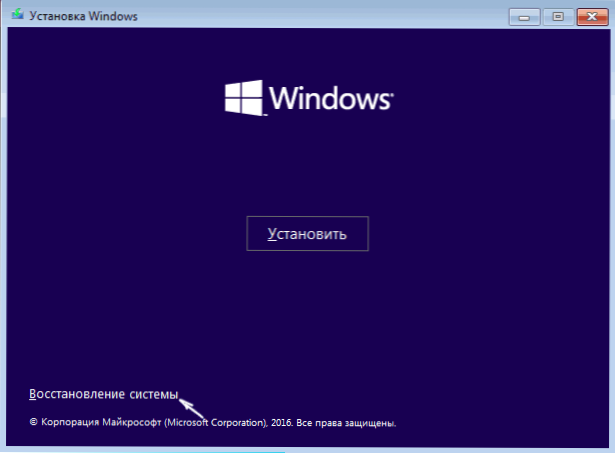
- Valige "Rikete otsimine ja kõrvaldamine" - "täiendavad parameetrid" - "taastamine allalaadimisel". Valige ka opsüsteem - Windows 10.

Taastamisriistad püüavad automaatselt leida probleeme alglaadijaga ja taastada see. Minu kontrollides töötab Windows 10 automaatne korrigeerimine suurepäraselt ja paljudes olukordades (sealhulgas jaotise vormindamine alglaaduriga), ei ole vaja kõiki käsitsi toiminguid.
Kui see ei toimi ja pärast taaskäivitamist leiate jälle musta ekraanil sama tõrke teksti (olete kindel, et allalaadimine toimub soovitud seadmest), proovige alglaadija käsitsi taastada: Windows 10 alglaaduri taastamine 10.
Boot -laadijaga seotud probleemide võimalus on võimalik ka pärast ühe kõvaketta arvutist lahti ühendamist - juhtudel, kui alglaadur oli sellel kettal ja teiselt poolt opsüsteemil. Sel juhul on võimalik lahendusvalik:
- "Alguses" ketas süsteemiga (t.e. Süsteemi jaotisse) Valige UEFI allalaadimiseks väike osa: FAT32 või pärandi laadimiseks NTFS. Seda saab teha näiteks tasuta laadimispilt.
- Taastage selle jaotise alglaadija käsitsi, kasutades BCDBooti.exe (alglaaduri käsitsi taastamiseks anti natuke kõrgemale).
Windows 10 laadimisviga kõvaketta probleemide või SSD tõttu

Kui alglaaduri taastamise toimingud aitavad alglaadimise tõrke korrigeerida ja Windows 10 -s ei leitud opsüsteemi, võite võtta probleeme kõvakettaga (sealhulgas riistvara) või kadunud sektsioonidega.
Kui on põhjust arvata, et midagi ülaltoodust (sellised põhjused võivad olla: võimu katkestused, HDD kummalised helid, ilmumine ja kadumine kõvaketas), võite proovida järgmist:
- Säilitage kõvaketas või SSD: lülitage emaplaadilt välja SATA rongid ja toide, ühendage see uuesti. Võite proovida ka muid pistikuid.
- Laadimine taastuskeskkonnas, kasutades käsurida, kontrollige vigude kõvaketta.
- Proovige Windows 10 lähtestage välisest draivist (t.e. laadimiskettalt või mälupulgast taastumisrežiimis). Cm. Kuidas Windows 10 lähtestada.
- Proovige puhast Windows 10 installimist kõvaketta vormindamisega.
Loodan, et saate teid aidata juhiste esimesi punkte - lisate draivide väljalülitamist või alglaaduri taastamist. Kuid kui ei, siis peate enamasti kasutama täpselt opsüsteemi uuesti installimist.

